word 2007如文档中的修订功能如何使用?
我们经常需要使用修订格式来批改文件,那么word 2007如文档中的修订功能如何使用?下面小编就为大家详细介绍一下,不会的朋友可以参考本文,来看看吧
使用"修订"功能可以显示文档的被修改记录,当文档需要交由别人审阅或审阅别人的文档时可以使用此功能,下面小编就为大家详细介绍word 2007如文档中的修订功能如何使用方法,一起来看看吧!
步骤
1、"修订"功能在"审阅"选项卡下,如图:

2、首先设置"修订选项",即是设置每种修改痕迹以怎样的方式显示。多种格式可自选。
例如下图:
插入的内容倾斜标红显示;
删除的内容双删除线以蓝色显示;
被修改过的行显示黑色左侧框线…
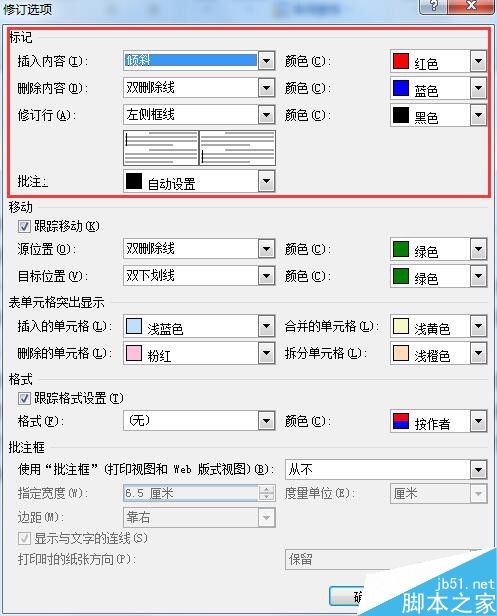
3、启用"修订"功能,启用后"修订"图标被点亮,如下图:
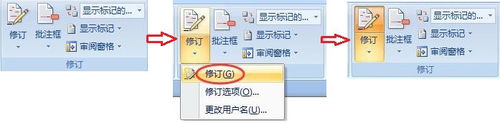
4、开始"修订",对文档内容进行插入、删除、格式修改等操作。
下图分别为修改前、后的样式,可以看出正文第1行插入了"南京市玄武区"、正文第8行删除了"古代建筑研究所、"。
下图二的修改痕迹是以"嵌入方式显示",另外也可以以批注的形式显示,可根据需要自选。


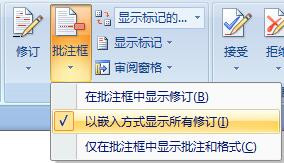
5、内容显示分为四种情况:
①显示标记的最终状态,即最终状态+修改痕迹;
②最终状态,即修改后的样子,不保留颜色、删除线等修改痕迹;
③显示标记的原始状态,即原始状态+修改痕迹;
④原始状态,即未做任何修改时原文档的样子。
这个大家在实际操作的时候会比较直观的看到区别。
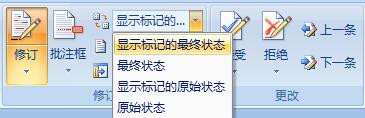
6、接受"修订",可以逐条接受修订,也可以接受全部修订。接受了修订的部分,不再有修改痕迹。
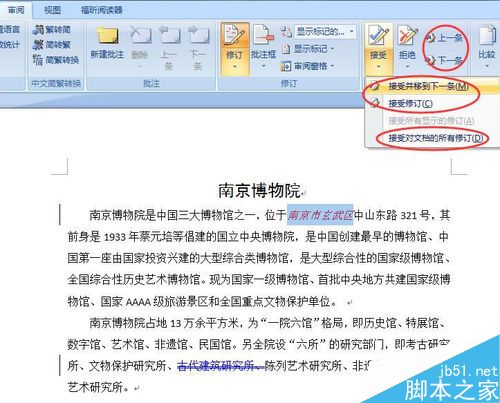

7、拒绝"修订",同样可以逐条拒绝,也可以全部拒绝。拒绝修订的部分回到未修改前的状态。


8、结束"修订"功能,结束后"修订"图标被熄灭。
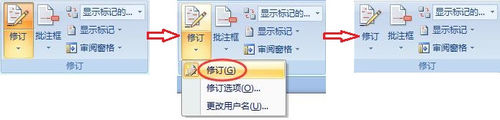
以上就是word 2007如文档中的修订功能如何使用方法介绍,操作很简单的,大家学会了吗?希望这篇文章能对大家有所帮助!
栏 目:office激活
本文地址:https://www.fushidao.cc/wangzhanyunying/17483.html
您可能感兴趣的文章
- 06-25office2021永久免费激活方法
- 06-25office专业增强版2021激活密钥2023密钥永久激活 万能office2021密钥25位
- 06-25office2021年最新永久有效正版激活密钥免费分享
- 06-25最新office2021/2020激活密钥怎么获取 office激活码分享 附激活工具
- 06-25office激活密钥2021家庭版
- 06-25Office2021激活密钥永久最新分享
- 06-24Word中进行分栏文档设置的操作方法
- 06-24Word中进行文档设置图片形状格式的操作方法
- 06-24Word中2010版进行生成目录的操作方法
- 06-24word2007中设置各个页面页眉为不同样式的操作方法


阅读排行
推荐教程
- 11-30正版office2021永久激活密钥
- 11-25怎么激活office2019最新版?office 2019激活秘钥+激活工具推荐
- 11-22office怎么免费永久激活 office产品密钥永久激活码
- 11-25office2010 产品密钥 永久密钥最新分享
- 11-22Office2016激活密钥专业增强版(神Key)Office2016永久激活密钥[202
- 11-30全新 Office 2013 激活密钥 Office 2013 激活工具推荐
- 11-25正版 office 产品密钥 office 密钥 office2019 永久激活
- 11-22office2020破解版(附永久密钥) 免费完整版
- 11-302023 全新 office 2010 标准版/专业版密钥
- 03-262024最新最新office365激活密钥激活码永久有效






